
Het is een animatie les,
De Hoofd tube is van Syl,
dank je wel Syl voor je toestemming dat ik je tube’s mag gebruiken.
Hier deelt Syl haar tube’s. https://groups.google.com/g/the-clean-tubes-carousel
De materialen kan je downloaden door op het plaatje hieronder te klikken

Materiaal:
SvB (984) Beauty.png.,
2427.png.,
mask edith 34.jpg.,
Deco sprinkle png.,
WishingonaStarr_Aliceinzombieland_Spiderpng.,
Selecties:
Filters:
Plugin Galaxy,
Medhi, Curves,
Unlimited 2.0, Texturize,
Alien skin eyecandy 5, Impact,
Unlimited 2.0, oliver’s filter,
Alienskin, xenofex 2, Constellation.
Plaats en installeer je filters, als ook je selecties In de mappen waar jij ze altijd plaatst.
Zet je voorgrond kleur op #ffffff, je achtergrond kleur op #000000, je derde kleur is#ae9984.
Open een nieuwe afbeelding van 800 X 500 pixels.
1. Vul je afbeelding met je achtergrond kleur.
Selecties, alles selecteren.
Activeer je tube SvB (984) Beauty.
Verwijder Syl’s merkteken, bewerken, kopiëren.
2. Terug naar je afbeelding, bewerken, plakken in selectie.
Selecties, niets selecteren.
Effecten, afbeeldings effecten, naadloze herhaling, standaard.
3. Effecten, insteekfilter, plugin Galaxy, Glass.
Met deze instellingen:
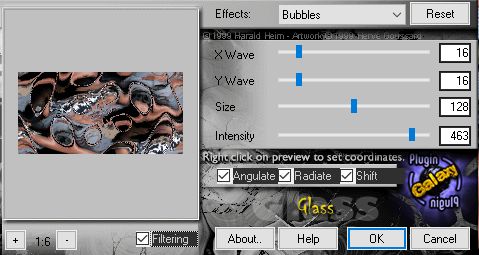
Aanpassen, scherpte, verscherpen.
4. Effecten, insteekfilter, Medhi, Curves met het vinkje in het 3e vakje links:
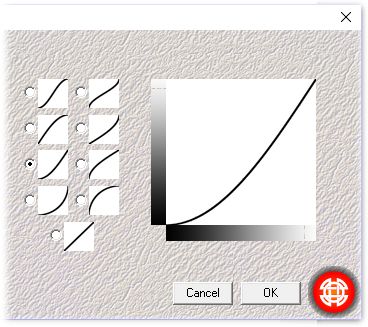
5. Lagen, nieuwe rasterlaag, vul deze met je voorgrond kleur (#ffffff.)
Lagen, nieuwe maskerlaag, uit afbeelding, zoek je mask edith 34.jpg .
Lagen, samenvoegen, groep samenvoegen.
6. Effecten, insteekfilter, unlimited 2.0, Texturize, Raw canvas, Random structure 43, Stripe structure 26.Klik oke. Zet de laagdekking op 42. (je ziet hem nu bijna niet, maar dat komt goed).
Aanpassen, scherpte, nog scherper.
7. Lagen, dupliceren. Laagdekking van deze laag77 en de mengmodus op overlay.
Aanpassen, scherpte, nog scherper.
8. Zorg dat de bovenste laag nog steeds geactiveerd is.
Selecties, selectie laden/opslaan op schijf, selectie laden van schijf, zoek je selectie lydia 132, Luminantie van bron en selectie vervangen aangevinkt.klik op delete.
9. Activeer je onderste maskerlaag (groep-raster2)
Selecties, selectie laden/opslaan op schijf, selectie laden van schijf, zoek je selectie lydia 133.
Klik oke.
Daarna opnieuw op delete.
10. Activeer je bovenste laag in je lagenpalet.
lagen, nieuwe rasterlaag.
Zet je voorgrond kleur op(#f8e5b8)
Selecties, selectie laden/opslaan op schijf, selectie laden van schijf, zoek je selectie lydia 134.
Klik oke.
11. Vul je selectie(s) met je nieuwe voorgrond kleur.
Selecties, wijzigen, inkrimpen met 3 pixels, klik op delete.
12. lagen, nieuwe rasterlaag.
Selecties, selectie laden/opslaan op schijf, selectie laden van schijf, zoek opnieuw je selectie lydia 133.
Klik oke.
Vul ook deze selectie met je voorgrond kleur.
13. Selecties, wijzigen, inkrimpen, met 2 pixels.
Klik op delete.
Vul je selectie met je achtergrond kleur.
14. Effecten, insteekfilter, Alien skin eyecandy 5, Impact, glass, kies voor clear no drop shadow, ga nu naar Basic met deze instellingen:
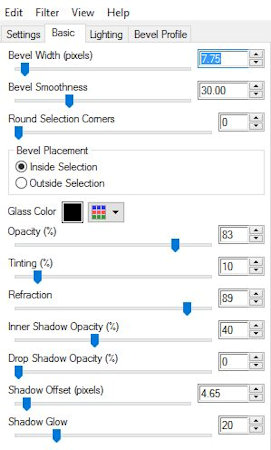
Je kleur is #000000.
Selecties, wijzigen, inkrimpen met 9 pixels.
15. Effecten, insteekfilter, unlimited 2.0, Forest afs, sq border2, zet je control 0 op 255 en control 1 op 39.
Aanpassen, scherpte, verscherpen.
Selecties, niets selecteren.
16. Activeer nu je 2e maskerlaag van onder af. (kopie van groep_raster 2) en daarna je tube 2427, bewerken, kopiëren.
17. Terug naar je afbeelding, bewerken, plakkenals nieuwe laag.
Effecten, afbeeldings effecten, verschuiving, H. Versch. -102, V. Versch. 125, aangepast en transparant aangevinkt. Zet je laagdekking van deze laag op 63.
18. Lagen, samenvoegen, alle lagen samenvoegen. Bewerken, kopiëren.
Afbeelding, randen toevoegen, 2 pixels (#f8e5b8).
4 pixelsmet je achtergrond kleur (#000000).
Selectie alles selecteren.
40 pixels in je voorgrond kleur.
19. Selecties, omkeren, bewerken, plakken in selectie.
Aanpassen, vervagen, gausiaanse vervaging bereik 20.
Effecten, 3d effecten, als knop
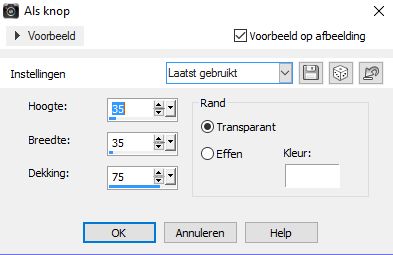
Selecties, niets selecteren.
20. Afbeelding, formaat wijzigen, breedte 800 pixels, wel een vinkje bij alle lagen.
21. Lagen, nieuwe rasterlaag.
Activeer je gereedschap selectie(s), aangepaste selectie.
Boven 270, onder 400, links 270, rechts 620.Vul je selectie met je voorgrond kleur. (#f8e5b8)
22. Selectie, wijzigen inkrimpen met 20 pixels, vul nu je selectie met je achtergrond kleur (#000000).
23. Selecties, wijzigen, inkrimpen met 2 pixels.
Vul je selectie met je voorgrond kleur.
24. Selecties wijzigen met 10 pixels.
Klik op delete.
25. Ga nu een laag naar beneden. (achtergrond). Lagen, nieuwe rasterlaag.
Vul je selectie met je achtergrond kleur.
Selecties, niets selecteren.Lagen,samenvoegen, omlaag samenvoegen.
26. Ga weer een rasterlaag naar boven.Effecten, insteekfilter Unlimited 2.0, oliver’s filter, Toile d’Araignée, Intensité 66.Aanpassen, scherpte, verscherpen.
27. Open een nieuwe afbeelding van 25 X 25 pixels.
Vul je afbeelding met je achtergrond kleur.
Bewerken, kopiëren, terug naar je afbeelding,
28. Bewerken, plakken als nieuwe laag.
Effecten afbeeldings effecten, verschuiving, H. Versch. -322, V. Versch. -200.
Alles staat verder nog goed.
29. Activeer je net gemaakte 25 X 25 afbeeding, wis je zwarte kleur en vul hem opnieuw maar nu met je voorgrond kleur. Bewerken, kopiëren.
30. Terug naar je afbeelding, bewerken, plakken als nieuwe laag.
Afbeelding, vrij roteren, rechts en vrij aangevinkt en 45 ingevuld.
Effecten afbeeldings effecten, verschuiving, H. Versch. -334, V. Versch. -149.
31. Activeer je onderste zwarte blokje.
Lagen, dupliceren.
Effecten afbeeldings effecten, verschuiving, H. Versch. -11, V. Versch. 97.
Activeer nu in je lagenpalet het bovenste laag (gele blokje)
32. Lagen, samenvoegen, omlaag samenvoegen.
Herhaal nog een keer omlaag samenvoegen.
Lagen, dupliceren, afbeelding, omdraaien.
33. Lagen dupliceren.(gewoon doen komt goed)
Effecten afbeeldings effecten, verschuiving, H. Versch. 25, V. Versch. -164.
34. Activeer nu je laag onder deze laag (kopie van raster 2).
Effecten afbeeldings effecten, verschuiving, H. Versch. 3, V. Versch. 0.
35. Activeer nu de bovenste van de drie blokjes lagen. (Kopie (2) van raster 2).
Nu 2 keer omlaag samenvoegen.
36. Activeer je gereedschap selectie(s) selectie type rechthoek, Modus toevoegen (shift).
Trek nu om je drie gelige gedraaide blokjes een selectie.
Selectie, laag maken van selectie.
Selectie, niets selecteren.
37. Ga een rasterlaag naar beneden (raster 2)
Effecten, insteekfilter, Alien skin eyecandy 5, Impact, glass met de instellingen van regel 14.
38. Selecties, alles selecteren, selectie zwevend, selectie niet zwevend.
Selectie, wijzigen, inkrimpen met 4 pixels.Effecten, insteekfilter, Unlimited 2.0, Forest afs, sq border2,
zet alleen de bovenste instelling (control 0) op 255.
Selecties, niets selecteren.
39. Activeer nu weer je tot laag gemaakte selectie.
Selecties, alles selecteren, selectie zwevend, selectie niet zwevend.
Selectie, wijzigen, inkrimpen met 4 pixels.Effecten, insteekfilter, Unlimited 2.0, Forest afs, sq border2, zet control 0 op 255, Control 2 op 0. Selecties, niets selecteren.
40. Lagen, samenvoegen, omlaag samenvoegen.
Effecten, 3d effecten, slagschaduw, V & H 3, Dekking 80, vervaging 2, kleur #000000.
41. Activeer de middelstelaag in je lagenpalet. (raster 1) en activeer je spin, bewerken, kopiëren.
Terug naar je afbeelding, bewerken, plakken als nieuwe laag.
42. Afbeelding, formaat wijzigen met 50% geen vinkje bij alle lagen.
Afbeelding, vrij roteren, rechts en vrij aangevinkt en 60 graden ingevuld.
43. Effecten, H. Versch. 100, V. Versch. -69.
Trek nu in twee keer een selectie om de rechter bovenkant van de spin, zodat het lijkt of hij uit de rechthoek komt lopen.
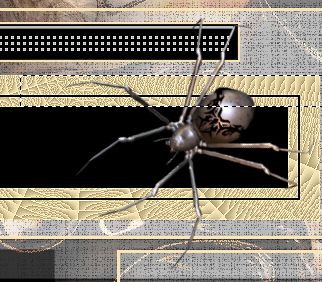
En klik op delete.
44. Selecties, niets selecteren.
Geef de spin een slagschaduw alles staat nog goed.
45. Activeer je tube deco sprinkle, bewerken, kopiëren.
Terug naar je afbeelding, bewerken, plakken als nieuwe laag.
Afbeelding, formaat wijzigen met 80% geen vinkje bij alle lagen.
46. Effecten, afbeeldings effecten, verschuiving, H. Versch. -90, V. Versch. -38.
47. Bewerken, plakken als nieuwe laag je deco zit nog in het geheugen.
Afbeelding, formaat wijzigen met 60%.
Effecten, afbeeldings effecten, verschuiving, H. Versch. 307, V. Versch. 108.
Lagen, samenvoegen, omlaag samenvoegen.
48. Activeer je gereedschap selectie(s) rechthoek.
Trek nu een selectie zoals het voorbeeld hieronder. Klik op delete.

Selecties, niets selecteren.
49. Activeer nu je tube SvB (984) Beauty., verwijder Syl’s merkteken, bewerken, kopiëren.
Bewerken, plakken als nieuwe laag.
50. Afbeelding, formaat wijzigen met 60%, schuif je dame in de rechter onderhoek.
De gelige lijnen in de hoek moeten zichtbaar blijven.
Geef deze tube een slagschaduw V -4, H -4, dekking 80, vervagen 22, kleur #000000.
51. Lagen, nieuwe rasterlaag, zet op deze laag je naam of handtekening.
Lagen, samen voegen, alle lagen samenvoegen.
52. We gaan nu de glitter op de deco zetten.We beginnen dus aan de animatie .
Lagen, nieuwe rasterlaag.
Activeer ook je gereedschap penseel, (B) op je toetsenbord zet de grootte van je penseel op 4.
53. Teken nu op je nieuwe rasterlaag de lijnen die je wil laten glitteren.
(ik heb het zo gedaan maar dit is eigen keuze.)
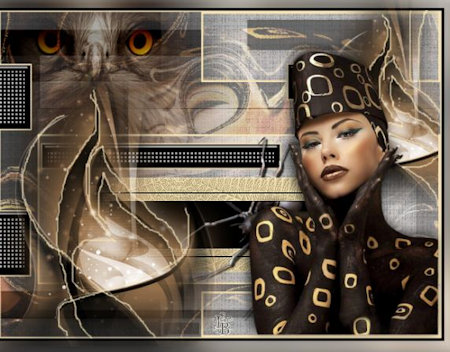
Selectie, alles selecteren, selectie zwevend, selectie niet zwevend.
54. Lagen, verwijderen (je getekende laag)
Effecten, Alienskin, xenofex 2, Constellation.
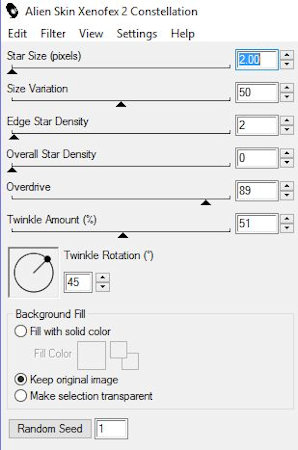
Selecties, niets selecteren.
Bewerken, kopiëren.
55. Start je animatie shop op.
Bewerken, plakken als nieuwe animatie.
56. Ga weer terug naar je psp.
En ga 2 stappen achteruit (ctrl Z).
Opnieuw filter xenofex constellation en klik op random seed.
Opnieuw, selectie, niets selecteren.
Bewerken, kopiëren.
57. Opnieuw naar je animatie shop.
Bewerken, plakken na actieve frame.
58. Herhaal regel 52 en 53 nog een keer.
59. Op zich is dit al genoeg, persoonlijk vind ik het mooier om regel 52 en 53 nog een keer te herhalen.
Dat het ik dan ook gedaan op het voorbeeld, maar doe gerust wat jij zelf mooi vind.
60. Bewerken, alles selecteren.
Bestand, opslaan als.
Zoek de map op waar je hem moet opslaan en geef je crea een naam.
En klik op opslaan.
Deze les is getest door Leontine en monika.
Dank jullie wel meisjes.
Deze uitwerking is van monika:

En deze is van Leontine:
